원격 데스크톱 컴퓨터를 녹화하는 방법
다른 장소에 있는 컴퓨터에 원격으로 접속하여, 해당 PC 화면을 녹화할 수 있습니다. 이 글에서는, 원격 연결 소프트웨어를 활용하여 원격으로 PC에 접속하고, 반디캠을 활용하여 원격 데스크톱 화면을 녹화하는 방법을 소개합니다.
팀뷰어나 애니데스크와 같은 원격 연결 소프트웨어를 활용하면, 원격 연결이 끊어져도 녹화는 계속되도록 유지할 수 있습니다.
주의: 윈도우의 "원격 데스크톱 연결"을 사용할 시, 컴퓨터 로그인으로 원격을 연결하는 형태이므로, 원격을 종료할 시, 컴퓨터가 '로그아웃' 상태처럼 되면서 녹화가 종료됩니다.
1단계: 팀뷰어나 애니데스크 원격 연결 소프트웨어를 실행하고, 원격 연결을 시작합니다.
로컬 컴퓨터, 원격 컴퓨터 모두 원격 연결 소프트웨어를 실행하고, 로컬 컴퓨터에서 원격 컴퓨터의 ID와 비밀번호를 입력하여 원격 컴퓨터에 접속합니다.
- 예시 1: 팀뷰어(TeamViewer) 원격 연결 소프트웨어
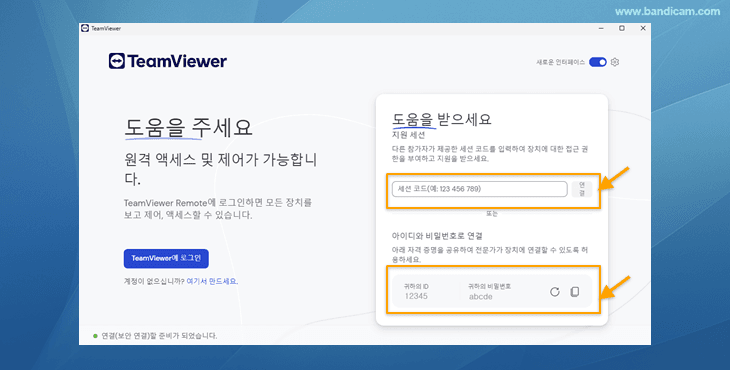
- 예시 2: 애니데스크(AnyDesk) 원격 연결 소프트웨어
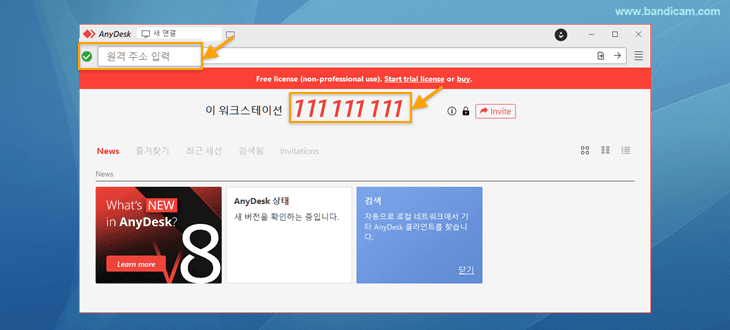
2단계: 원격 컴퓨터에 접속한 후, 반디캠 화면 녹화 프로그램을 실행하고 녹화를 시작합니다.
반디캠으로 사각형 영역, 전체 화면, 특정 창 녹화 등 다양한 화면 녹화를 할 수 있습니다.
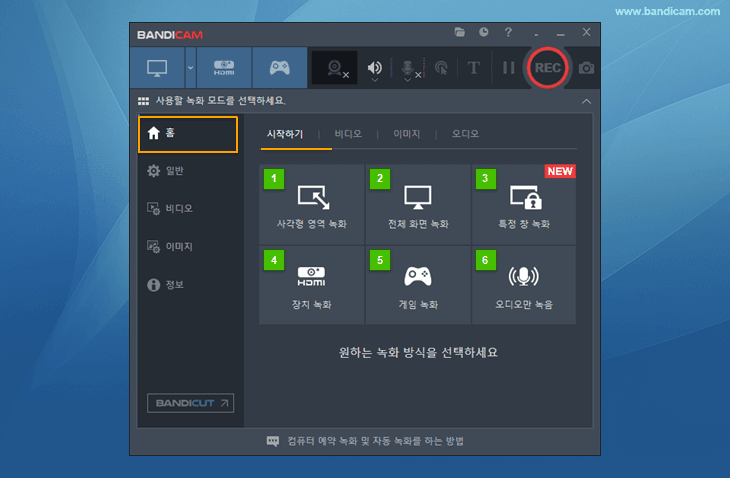
위와 같이, 팀뷰어 혹은 애니데스크를 사용할 경우, 원격 컴퓨터와의 연결이 끊어지더라도 원격 컴퓨터의 녹화를 계속할 수 있습니다.
관련 팁 )
1. 모니터 1대 화면만 모니터링하는 방법 (블랙박스 쉬운 방법)

반디캠에 있는 기능만을 활용하여 사용자가 컴퓨터를 켤 때마다 자동으로 모니터 1대의 전체 화면을 녹화하도록 설정할 수 있습니다.
2. 특정요일/시간에 예약 녹화하는 방법

반디캠의 '예약 녹화' 기능을 사용하면, 사용자가 지정한 시간(날짜, 요일)에 자동으로 녹화가 시작되고, 녹화가 자동으로 종료되게 설정을 할 수 있습니다.
